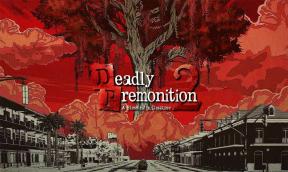Perbaiki: Layar Penuh COD Modern Warfare 2 Tidak Berfungsi
Miscellanea / / April 29, 2023
Infinity Ward dan Activision baru-baru ini meluncurkan yang serba baru Panggilan Tugas: Peperangan Modern II bagi para penggemar COD untuk merasakan gelar FPS multipemain dengan kembalinya Operator ikonik dari Gugus Tugas 141. Sebagai sekuel langsung dari Modern Warfare 2019, game ini bekerja dengan sangat baik dalam hal grafis & performa. Namun, ada beberapa kekurangan yang harus diperbaiki. Sementara itu, masalah COD Modern Warfare 2 Full Screen Not Working meresahkan banyak pemain.
Sekarang, jika Anda juga salah satu korban dari masalah tersebut, Anda dapat mengikuti panduan pemecahan masalah ini untuk mengatasinya. Menurut beberapa laporan, game Call of Duty MWII adalah tidak diluncurkan dalam mode layar penuh secara default pada PC Windows, yang menjadi sangat membuat frustrasi. Tampaknya cukup membuat frustrasi para pemain yang terpengaruh saat meluncurkan game karena beberapa kemungkinan alasan yang harus Anda periksa. Untungnya, beberapa solusi dapat memperbaikinya dengan mudah.

Isi Halaman
-
Perbaiki: Layar Penuh COD Modern Warfare 2 Tidak Berfungsi
- 1. Jalankan game sebagai Administrator
- 2. Sesuaikan Pengaturan Grafik Dalam Game
- 3. Tutup Tugas Menjalankan Latar Belakang
- 4. Perbarui COD Modern Warfare II
- 5. Perbaiki dan Verifikasi File Game
- 6. Perbarui Driver GPU
- 7. Nonaktifkan Perlindungan Antivirus
Perbaiki: Layar Penuh COD Modern Warfare 2 Tidak Berfungsi
Mari kita lihat alasannya. Kemungkinan besar driver grafis yang sudah ketinggalan zaman, versi sistem yang sudah ketinggalan zaman, versi game yang sudah ketinggalan zaman, masalah dengan antivirus atau program firewall, file game rusak atau hilang, konflik dengan akses admin saat meluncurkan game, atau pengaturan grafik dalam game konflik, dll. dapat menyusahkan. Jadi, sangat disarankan untuk mengikuti metode pemecahan masalah di bawah ini. Sekarang, tanpa basa-basi lagi, mari lompat ke dalamnya.
1. Jalankan game sebagai Administrator
Pertama, Anda harus mencoba menjalankan file aplikasi game exe di PC Anda sebagai administrator untuk memastikan tidak ada konflik dengan akses user account control (UAC) di sistem. Jika, seandainya, file game Anda tidak berjalan dengan akses admin, ini dapat menyebabkan masalah peluncuran pada PC Windows. Untuk memberikan akses admin:
- Klik kanan pada Panggilan Tugas: MWII file aplikasi di PC Anda.
- Klik Properti > Klik pada Kesesuaian tab.
- Pastikan untuk mencentang tandai Jalankan program ini sebagai administrator kotak centang untuk mengaktifkannya.
- Klik Menerapkan kemudian OKE untuk menyimpan perubahan.
- Setelah selesai, Anda dapat meluncurkan COD: MW2 lagi untuk memeriksa masalahnya.
2. Sesuaikan Pengaturan Grafik Dalam Game
Anda juga dapat mengubah pengaturan grafik dalam game untuk memeriksa apakah masalah masih muncul. Beberapa pengaturan grafis dalam game dapat membantu Anda memainkan game dengan lebih baik dan mencapai jumlah framerate yang lebih tinggi selain memperbaiki masalah layar penuh yang tidak berfungsi. Buka menu grafik COD Modern Warfare II dan kemudian ikuti pengaturan atau tweak di bawah ini untuk memeriksa masalahnya.
Iklan
- Adaptor Tampilan: Pilih kartu grafis Anda
- Kecepatan Refresh Layar: Tingkat penyegaran monitor Anda
- Resolusi tampilan: Resolusi asli monitor
- Rasio Aspek: Otomatis
3. Tutup Tugas Menjalankan Latar Belakang
Dalam beberapa kasus, tugas atau program yang berjalan di latar belakang yang tidak perlu dapat menghabiskan banyak sumber daya sistem seperti penggunaan CPU atau Memori pada sistem. Untuk melakukannya:
- tekan Ctrl+Shift+Esc kunci untuk membuka Pengelola tugas.
- Sekarang, klik pada Proses tab.
- Klik untuk memilih tugas yang tidak perlu dijalankan di latar belakang dan menghabiskan sumber daya sistem yang cukup.
- Klik Tugas akhir untuk menutupnya satu per satu.
- Setelah selesai, mulai ulang sistem Anda.
4. Perbarui COD Modern Warfare II
Selalu sangat disarankan untuk menginstal pembaruan versi game terbaru untuk memastikan game dapat berjalan dengan baik. Anda harus mengikuti langkah-langkah di bawah ini untuk memperbarui game.
Untuk Uap:
- Buka Uap klien > Pergi ke Perpustakaan.
- Klik COD Perang Modern II dari daftar game yang diinstal di panel kiri.
- Sekarang, klien akan secara otomatis mencari pembaruan yang tersedia.
- Jika ada pembaruan yang tersedia, Anda akan melihat Memperbarui opsi > Cukup klik di atasnya.
- Tunggu sekitar beberapa menit hingga pembaruan game selesai. [Tergantung pada ruang penyimpanan dan konektivitas internet]
- Setelah selesai, pastikan untuk menutup klien Steam.
- Terakhir, reboot PC Anda untuk menerapkan perubahan, dan luncurkan game COD Modern Warfare 2 lagi.
Untuk Battle.net:
Iklan
- Buka Battle.net (Blizzard) peluncur.
- Klik pada Logo badai salju dari pojok kiri atas.
- Pergi ke Pengaturan > Klik Instal / Perbarui Game.
- Klik Terapkan pembaruan terbaru dan unduh data tambalan di masa mendatang untuk game yang baru saja dimainkan untuk mengaktifkannya.
- Sekarang, klik Selesai untuk menyimpan perubahan > Mulai ulang peluncur Battle.net untuk menerapkan perubahan.
- Seharusnya secara otomatis memperbarui game ke versi yang tersedia.
5. Perbaiki dan Verifikasi File Game
Terkadang file game yang rusak atau hilang di PC dapat memicu beberapa masalah dengan peluncuran game atau berjalan lancar. Pastikan untuk memverifikasi file game dan memperbaikinya melalui klien Steam atau Battle.net dengan mengikuti langkah-langkah di bawah ini:
Untuk Uap:
- Buka Uap klien di PC dan masuk ke akun > Buka Perpustakaan.
- Klik kanan pada COD Perang Modern II permainan dari panel kiri.
- Klik Properti > Klik pada File Lokal tab.
- Kemudian klik Verifikasi Integritas file game…
- Sekarang, tunggu prosesnya selesai, dan tutup klien Steam.
- Terakhir, restart PC untuk menerapkan perubahan.
Untuk Battle.net:
Iklan
- Buka Battle.net klien di PC Anda.
- Klik pada Panggilan Tugas: Peperangan Modern II permainan.
- Sekarang, klik PILIHAN (Ikon roda gigi) > Klik Pindai dan perbaiki.
- Memilih Mulai Pindai dan tunggu hingga proses selesai.
- Setelah selesai, tutup peluncur Battle.net, dan mulai ulang PC Anda.
6. Perbarui Driver GPU
Driver kartu grafis yang kedaluwarsa atau rusak dapat memicu banyak masalah dengan permainan atau kinerja sistem saat menjalankan program. Sangat disarankan untuk memeriksa pembaruan driver grafis. Untuk melakukannya:
- tekan Menangkan + X kunci untuk membuka Menu Tautan Cepat.
- Klik Pengaturan perangkat dari daftar > Klik dua kali pada Display adapter.
- Klik kanan pada kartu grafis khusus yang sedang Anda gunakan.

- Klik Perbarui driver > Pilih Cari driver secara otomatis.
- Jika ada pembaruan terbaru yang tersedia, itu akan secara otomatis mengunduh & menginstal versi terbaru.
- Setelah selesai, hidupkan ulang komputer untuk segera menerapkan perubahan.
Alternatifnya, Anda dapat mengunduh driver grafis versi terbaru secara manual dan menginstalnya di PC melalui situs web resmi. Pastikan untuk mengunduh file driver grafis sesuai dengan model dan pabrikan kartu grafis Anda. Pengguna kartu grafis Nvidia dapat memperbarui aplikasi GeForce Experience melalui Situs resmi Nvidia dan pengguna kartu grafis AMD dapat mengunjungi situs AMD untuk yang sama. Ketika Pengguna grafis Intel dapat mengunjungi di sini.
7. Nonaktifkan Perlindungan Antivirus
Jika dalam kasus, aplikasi PC Anda atau game tidak berjalan dengan baik di PC Anda, kemungkinan besar ada konflik dengan perangkat lunak keamanan. Program antivirus yang agresif dapat mencegah file yang sedang berjalan untuk mengurangi masalah kerentanan pada sistem. Tetapi Anda dapat menonaktifkan perlindungan antivirus secara manual untuk memeriksa masalahnya. Untuk melakukannya:
- tekan Menangkan + I kunci untuk membuka Pengaturan Windows.
- Klik Perbarui & Keamanan > Klik Keamanan Windows dari panel kiri.

- Pergi ke Perlindungan virus & ancaman > Klik Kelola pengaturan.
- Anda harus melakukannya matikan itu Perlindungan waktu nyata beralih.

- Jika diminta, klik Ya untuk melangkah lebih jauh.
Itu dia, teman-teman. Kami menganggap panduan ini bermanfaat bagi Anda. Untuk pertanyaan lebih lanjut, Anda dapat berkomentar di bawah ini.

![[DEAL] MEIZU M6 Note Smartphone 4G 5,5 inci: Review dan Spesifikasi](/f/0eab3e08ae565bf4ba295b31088e3cf4.png?width=288&height=384)
![[DEAL] Kingston 64GB Micro SDXC: Ulasan](/f/91b055b522695f18a043449a9a65ba72.jpg?width=288&height=384)